
"아이클라우드, 왜 사용해야 할까요?" 많은 사람들이 인터넷 저장소 서비스 중에서 구글클라우드와 드랍박스를 주로 사용하고 있습니다. 이런 상황에서 아이클라우드를 사용해야 하는 이유가 궁금하실텐데요. 각 서비스마다 장점과 특징에 있어서 차이가 존재하기 때문입니다. 자신의 용도에 맞는 것을 골라서 사용하면 되는데요. 아이클라우드의 경우에는 애플 제품을 선호하는 사용자에게 최적화 되어 있습니다. 사용법에 대해 자세하게 알려드릴게요.
ICloud를 아시나요?
구글드라이브, 드롭박스, N드라이버와 비슷한 인터넷 드라이버인데요. 아이폰이나 아이패드를 이용하시는 분들이라면 5GB 용량의 인터넷 저장소를 무료로 이용하실 수 있답니다.
그걸로 뭐해요? 복잡하지 않아요?
ICloud를 이용하시면 컴퓨터와 애플기기간에 자료를 쉽게 공유할 수 있는데요. 사진, 연락처, 인터넷 즐겨찾기등 자료유형 또한 다양하답니다. 제가 알려드릴 아이클라우드 사용법을 보시면 쉽게 이해하실 수 있사오니 하나씩 차근차근 따라해보시길 바랍니다.
ICloud 이용하기

▲ 먼저 설정에서 ICloud를 실행해주세요.
"iCloud Drive"와 "홈 화면에서 보기"를 실행해주시고, ⑤에 있는 프로그램들 중에서 컴퓨터 또는 다른 애플기기와 공유하고 싶은 것들을 "스위치 ON" 해주시길 바랍니다.

▲ 아이폰 바탕화면에 ICloud Drive를 눌러주세요.
저같은 경우에는 Keynote랑 Pages 작성하던 것들이 남아있는데요. 이게다가 아닙니다. 아이클라우드 사용법을 끝까지 보시면 컴퓨터와 즐겨찾기, 사진이 연동되고, 쉽게 파일을 주고 받을 수 있답니다.
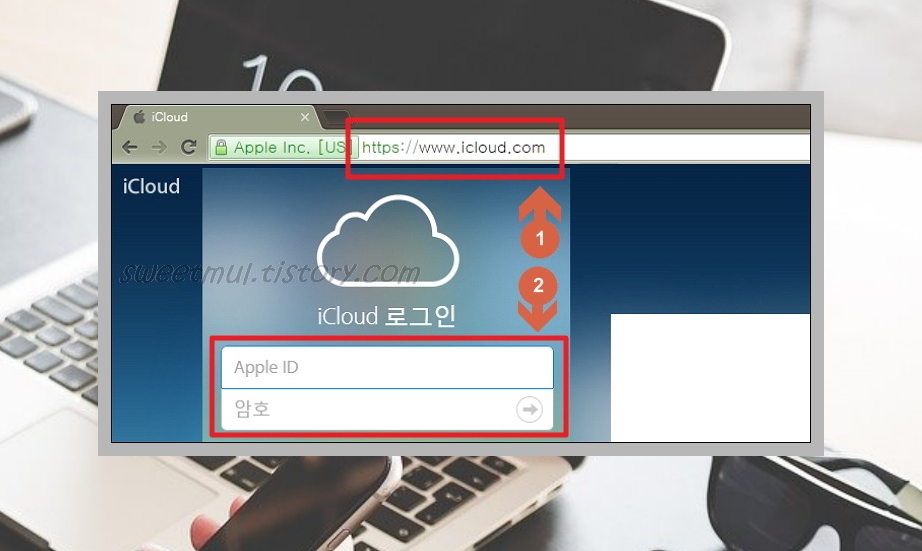
▲ 컴퓨터에서 Icloud 사이트에 접속해주세요.
아이클라우드닷컴으로 끝나는 자신의 애플아이디를 입력하시면 됩니다.

▲ 짜잔~ 컴퓨터에서 아이폰의 정보와 자료를 이용할 수 있답니다.
메일 / 연락처 / 캘린더 / 사진 / 메모 등 정말 많은데요. ICloud Drive로 들어가볼까요~

▲ 여기서 파일을 넣다 뺏다 할 수 있습니다.
좀전에 보셨던 Keynote와 Pages가 여기 있네요. 여기 있는 자료를 바로 PC에서 이용가능하고요. ①박스에 있는 업로드 버튼으로 ②와 같이 사진을 올려보기도 하였습니다.
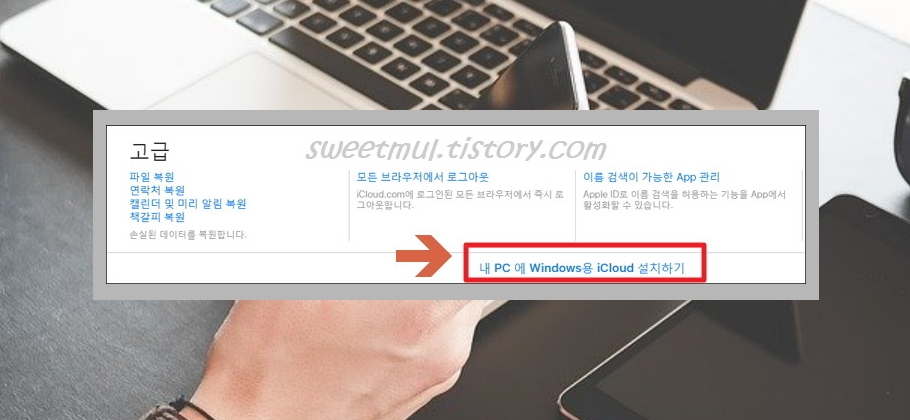
▲ 처음 화면에서 설정을 들어가주세요.
설정부분에는 여러가지 복권 기능, 로그인 제어기능, APP 관리 기능이 있는데요. 아래에 보시면 Windows용 ICould 설치하기가 있습니다. 한번 설치해보시죠~

▲ 자세한 설명은 이미지로 대체하겠습니다.^^
이 프로그램을 설치하시면, 아이폰으로 사진찍자나요? 그럼 컴퓨터를 틀면 컴퓨터안에 사진파일이 이미 들어있답니다. 아이폰으로 즐겨찾기를 등록하자나요? 그럼 이미 컴퓨터 즐겨찾기에도 있답니다. 이게 바로 클라우드죠~
마치면서..
지금까지 아이클라우드 사용법을 최대한 쉽게 알려드렸는데요. 직접 이용하시면서 자신의 용도에 맞게 조절하시면 매우 좋습니다. 그럼 좋은 하루되세요~
'IT인터넷' 카테고리의 다른 글
| 트위치 동영상 다운 간단히 진행하기 (0) | 2024.01.12 |
|---|---|
| 디스코드 마이크 테스트 손쉽게 진행하기 (0) | 2024.01.11 |
| egg 압축풀기 프로그램 제대로 활용하기 (무료) (0) | 2024.01.10 |
| 사진으로 동영상 만드는 프로그램, 멋진 작품 쉽게 만들기 (0) | 2024.01.09 |
| pdf 한글 변환 프로그램 무료 버전 사용 방법 (0) | 2023.12.29 |
| 무료공인인증서 발급 방법 (직접 사용중) (0) | 2023.12.27 |
| 도장 만들기 (온라인에서 필요할 때 1분 완성) (0) | 2023.12.20 |
| play스토어 다운로드 안내 (직접설치, 수동설치) (0) | 2023.12.19 |



